Suositun WordPress-julkaisujärjestelmän asennus hoituu napin painalluksella. Asennettava versio on aina uusin saatavilla oleva versio.
Voit halutessasi asentaa useamman WordPress-sivuston webhotelliin, esim. kehitysversio omaan alidomainiin (devel.omadomain.fi). Myös kehitysversion siirto tuotantoon onnistuu kätevästi suoraan hallintapalvelun kautta.
Asennus
Avaa Lisää ominaisuus-välilehti ja klikkaa WordPressin kohdalta Aktivoi-painiketta.
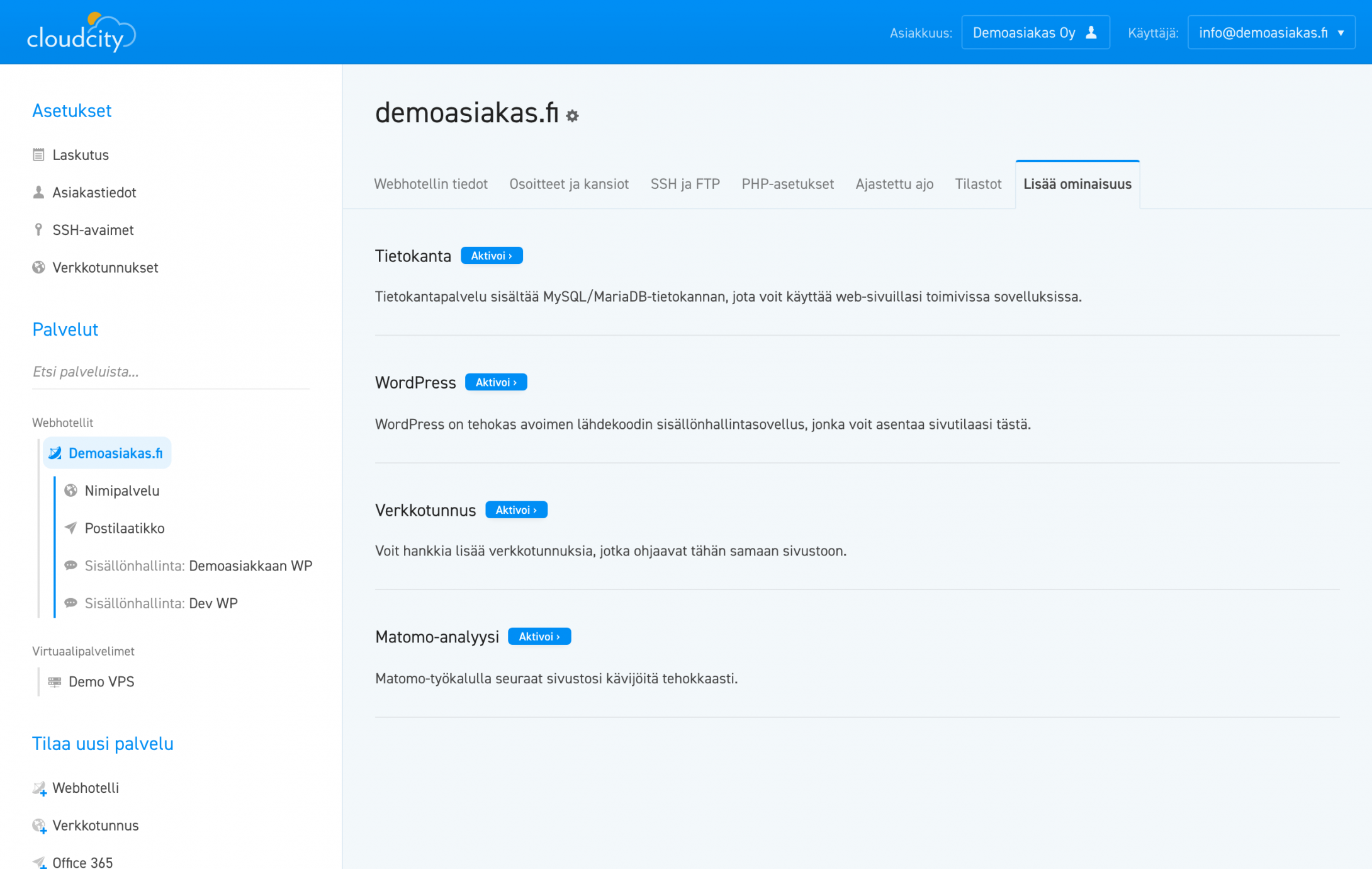
Seuraavassa dialogissa kysytään perustiedot asennusta varten.
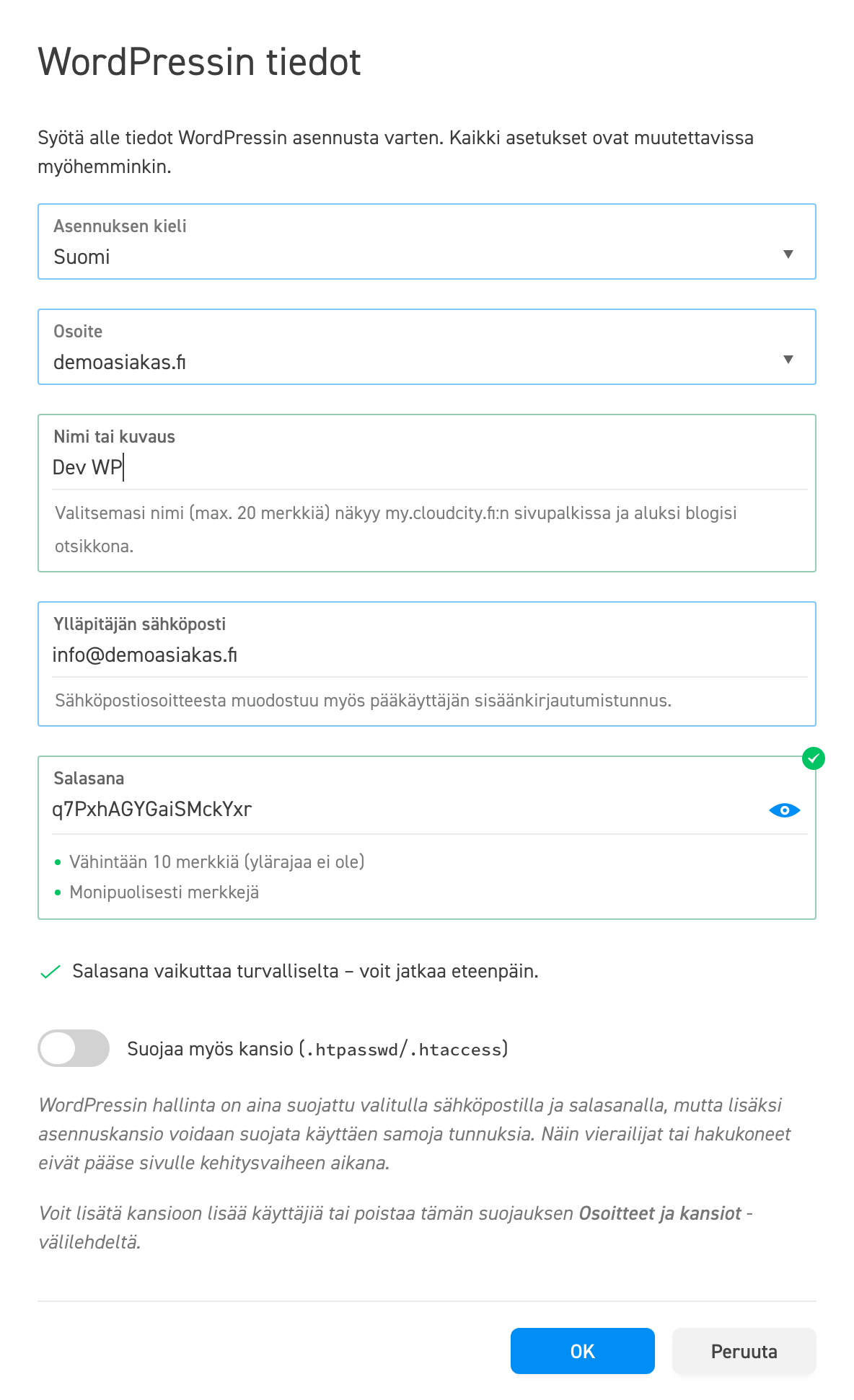
Kaikki tiedot on mahdollista vaihtaa myös asennuksen jälkeen. Mikäli verkkotunnuksesi ei vielä ohjaa Cloudcityn palvelimelle ehdottaa asennus käyttämään WordPress:n osoitteena testiosoitetta (esim. http://demoasiakasfi.test.cchosting.fi/). WordPress asennus ei toimi ilman toimivaa osoitetta.
Jos olet avaamassa kehitysversiota omaan alidomainiin valitkaa kohdasta “osoite” joko ennalta määritelty alidomain tai uusi alidomain joka luodaan asennuksen yhteydessä.
Jos haluat suojata sivut erillisellä salasanakyselyllä esimerkiksi sivuston kehitysajaksi, valitse Suojaa myös kansio (.htpasswd/.htaccess).
Asennus valmis
Asennuksessa kestää joitain kymmeniä sekunteja. Asennuksen valmistuttua voitte aloittaa sivuston rakentamisen kirjautumalla WordPress:n hallintaaan. Julkaisujärjestelmän käyttöön löytyy runsaasti tukea WordPress:n omalta suomenkieliseltä tukisivustolta.
WordPressin asetukset
Asennuksen jälkeen julkaisujärjestemä näkyy my.cloudcity.fi:n sivupalkissa, webhotellisi alla.
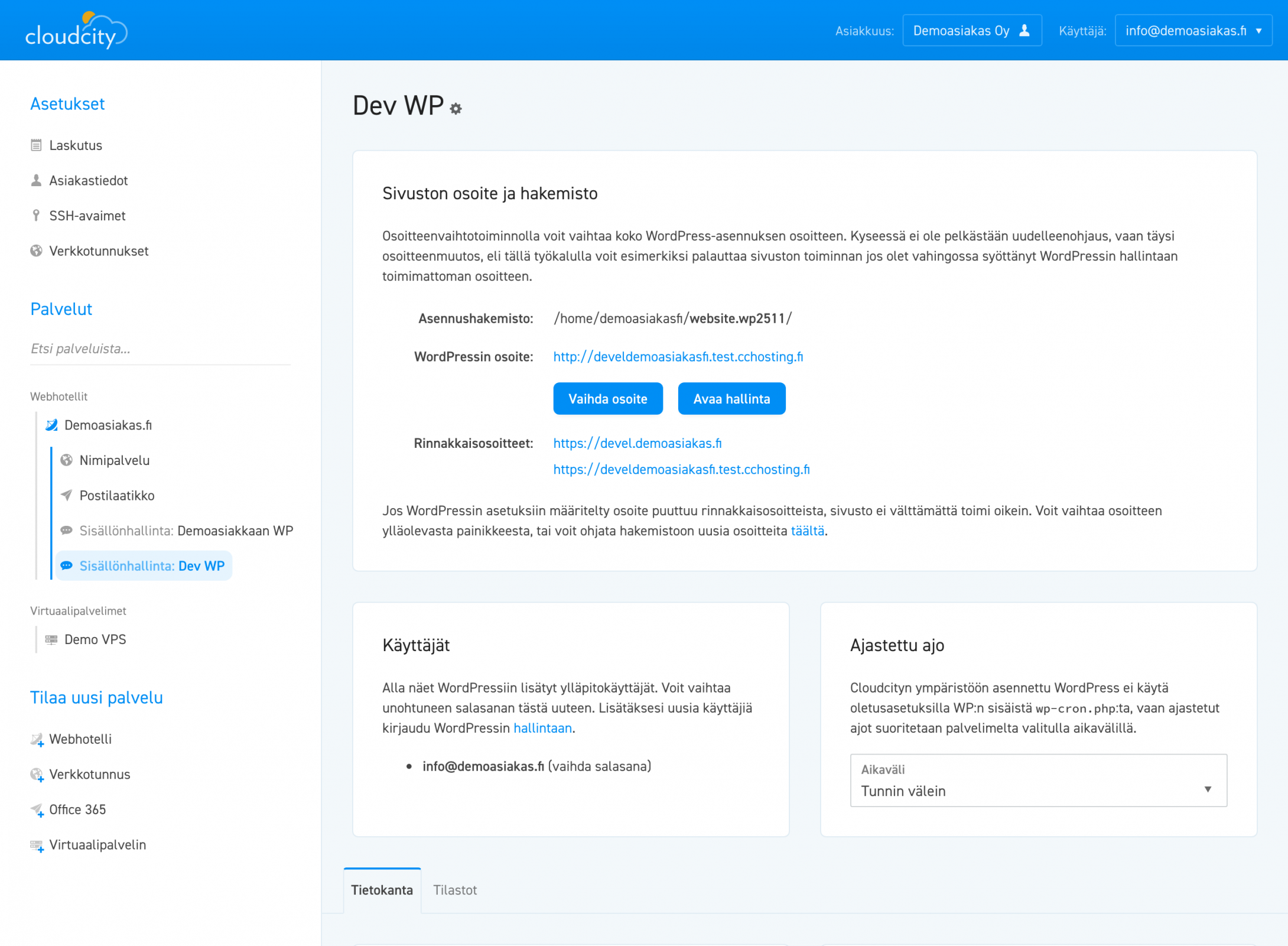
Voit vaihtaa WordPressiin määritettyä osoitetta sekä vaihtaa käyttäjien salasanoja hallintapalvelumme kautta. Myös komentorivityökalu WP-CLI on käytettävissäsi.
Muista myös kytkeä LiteSpeed Cache -plugin toimintaan, tämä nopeuttaa WordPress-sivustosi latausaikaa merkittävästi.
